原链接:https://www.cnblogs.com/s-xl/p/7732851.html
1.官网(http://www.videolan.org/)下载并安装最新版vlc.

2.双击打开vlc.
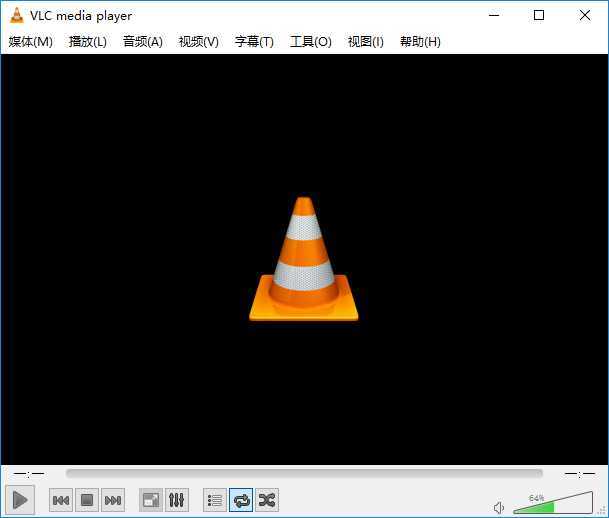
点击媒体--->流(s)->文件->添加...,选择本地的一个视频文件.并点击串流(s)-->添加,填入本地地址,并填写一个端口号.
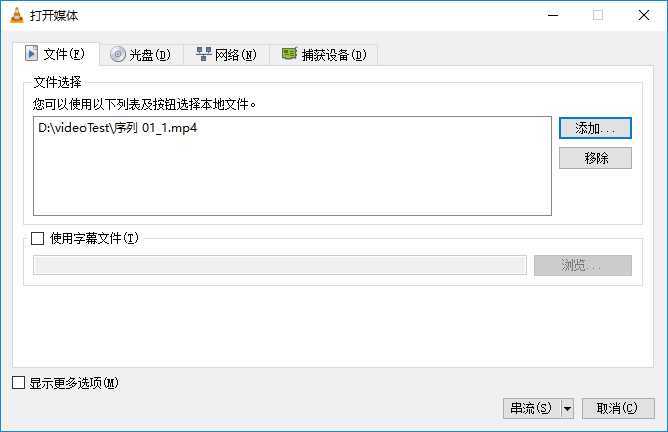
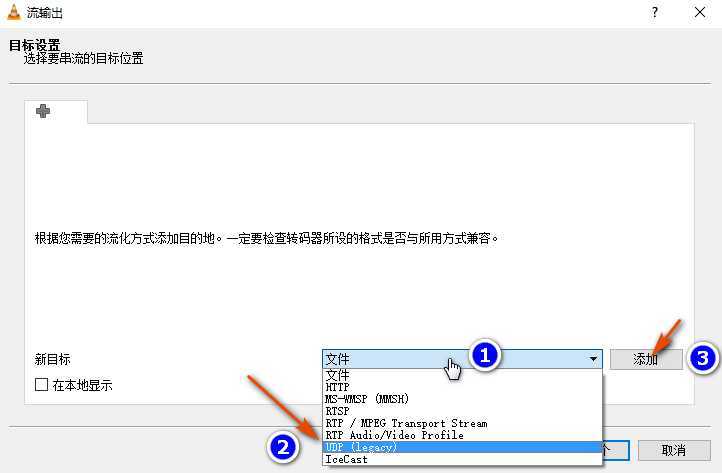
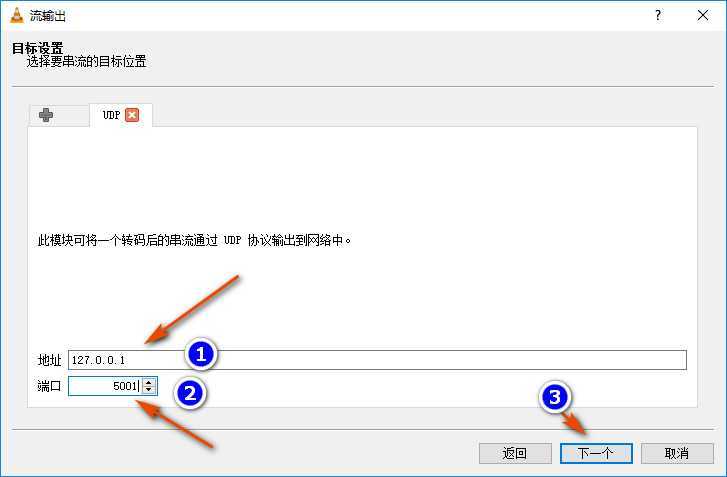
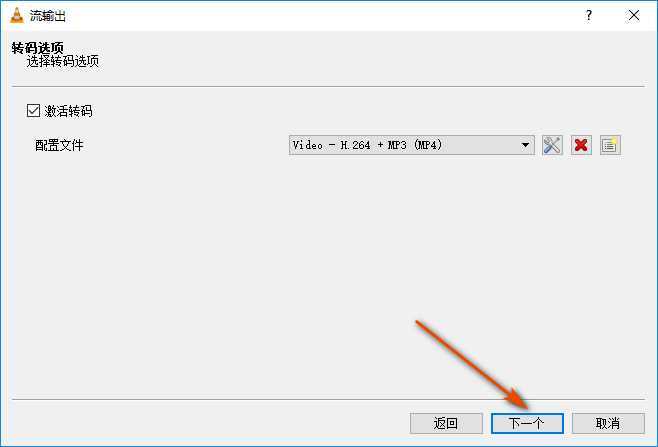
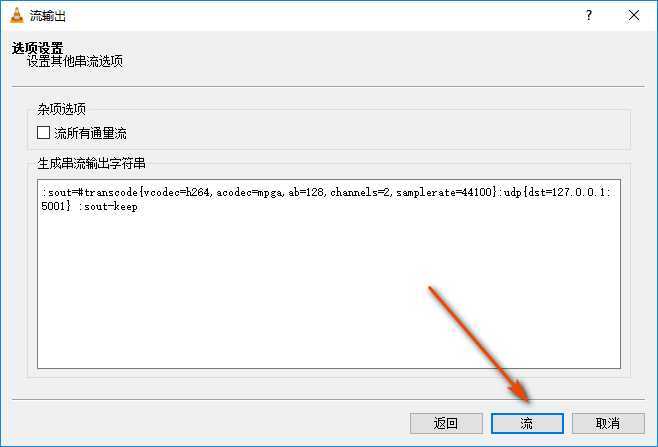
推出流之后的界面如下.
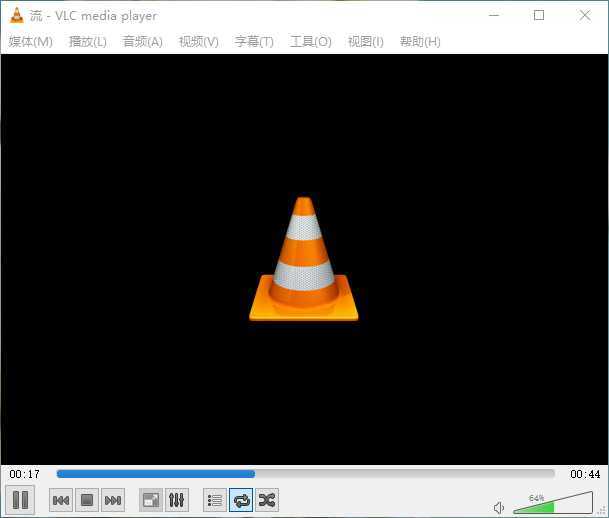
=================================================================
此时再次双击桌面vlc图标,开启第二个vlc来接收刚才推出的流.这一步操作也可以提前操作好.
1.点击媒体->流->网络->输入刚才设置好的端口: udp://@:5001 ->点击黑色三角选择播放即可播放.(地址栏记得带上@f符号)
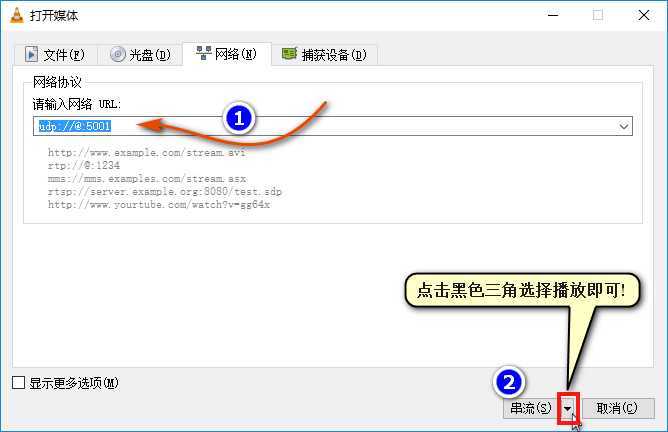
这是接收到流之后播放成功的画面,左边是推流vlc,右侧是接收到流后播放的画面.
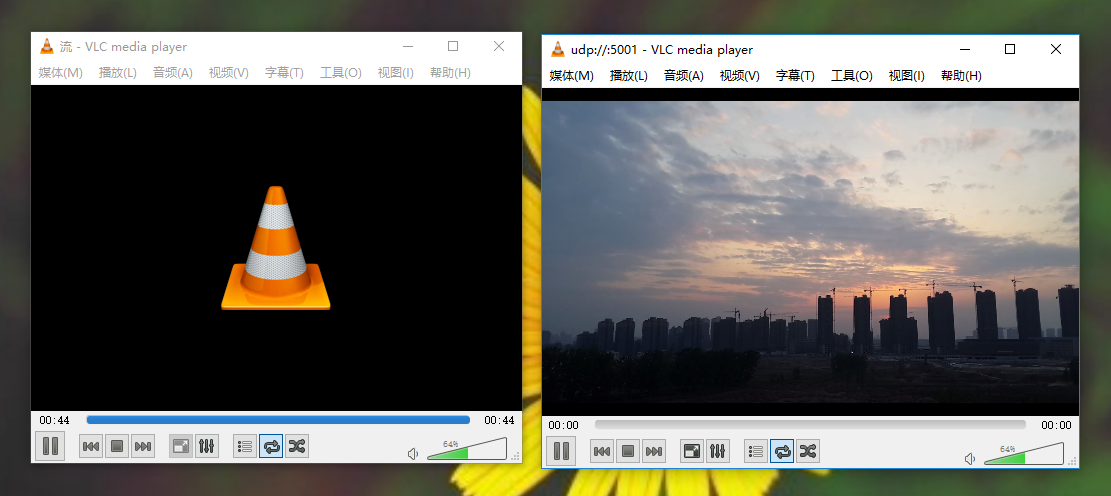
原文:https://www.cnblogs.com/wddx5/p/13344283.html